
Bagaimana Memperbaiki Masalah iPad yang Terus Rusak dalam Hitungan Menit? (TETAP)

Bantuan apa pun sangat dihargai! Ini menjadi tidak dapat digunakan."
- Dikutip dari Diskusi Apple
Apakah iPad Anda terus mogok? Jika ya, Anda mungkin bertanya-tanya: Mengapa iPad saya selalu mogok? Dan bagaimana cara memperbaiki iPad saya agar tidak mogok? Jangan khawatir! Panduan komprehensif ini akan menyelesaikan semua masalah ini tanpa kerumitan.
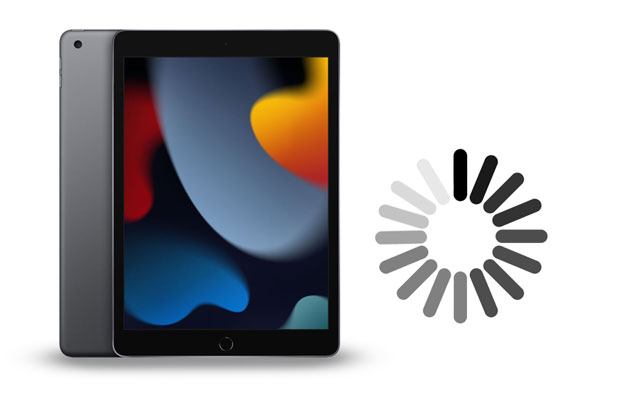
Bagian 1. Mengapa iPad Saya Terus Menerjang ke Layar Utama?
Bagian 2. Bagaimana Memperbaiki Masalah iPad Crashing?
Mengapa iPad saya mogok? Sepertinya Anda mungkin memiliki masalah dengan alasan iPad terus-menerus mogok. Berikut adalah beberapa kemungkinan penyebab pengalaman pengguna yang tidak ramah di iPad.
Saat pembaruan iPad Anda mogok, coba perbaikan berikut agar pembaruan menjadi normal.
Pertama-tama, Anda dapat melakukan reboot jika iPad mini selalu crash.
Dalam beberapa kasus, restart paksa yang sederhana juga dapat memperbaiki masalah iPad yang mogok.

Sepertinya Anda perlu: Pernahkah Anda mengalami masalah padaiMessage yang tidak disinkronkan di Mac ? Jika ya, trik berikut dapat membantu Anda.
Cara lain untuk memperbaiki kesalahan iPad lama yang terus mogok adalah dengan memperbaruinya ke versi iPadOS terbaru. Untuk itu,

Jika kondisi baterai buruk maka akan menimbulkan masalah seperti iPad yang terus-menerus mogok juga. Untuk mengatasinya, Anda dapat memeriksa status kesehatan baterai dari Pengaturan > Baterai > Kesehatan Baterai . Pertimbangkan untuk menggantinya dengan baterai baru resmi Apple jika baterai memerlukan servis.

Anda mungkin membutuhkan: Bagaimana Cara Memperbaiki iPad Tidak Dapat Memperbarui Masalah Perangkat Lunak dengan Mudah?
Seperti disebutkan di atas, tidak cukupnya ruang penyimpanan di iPad juga dapat menyebabkan masalah iPad mogok. Jadi, Anda dapat mengosongkan sebagian ruang di perangkat Anda agar berjalan lebih lancar.
Buka Pengaturan > Umum > Penyimpanan Perangkat . Anda akan melihat daftar item yang disarankan perangkat untuk Anda hapus. Hapus file yang tidak perlu dan sementara untuk memastikan setidaknya ada 1 GB ruang kosong di perangkat Anda.

Lihat selengkapnya: Bagaimana cara mengambil SMS yang dihapus di iPad ? Sebenarnya cara membuatnya sangatlah mudah. Mari kita periksa.
Ini adalah cara lain untuk mengosongkan lebih banyak penyimpanan. Untuk memulai:

Anda juga dapat menghapus, menginstal ulang, atau memperbarui aplikasi yang tidak kompatibel agar perangkat Anda kembali normal.
Untuk menghapus dan menginstal ulang aplikasi dari iPad Anda:

Untuk memperbarui aplikasi di iPad:
Buka Pengaturan > Umum > Atur Ulang > Atur Ulang Semua Pengaturan dan masukkan kode sandi jika diminta. Selanjutnya, konfirmasikan operasi dengan petunjuk di layar.

Reset penuh memperbaiki banyak gangguan sistem kecil. Jadi, jika iPad Anda terus mogok, coba hapus iPad Anda dan kembalikan ke status pabrik.

Mungkin Anda perlu: iPad Anda tidak dapat pulih secara normal ? Anda dapat mempelajari solusi berikut untuk memperbaikinya.
Anda juga dapat memperbaiki masalah iPad yang terus-menerus mogok dengan memperbaruinya dalam mode DFU. Dan inilah caranya.
1. Hubungkan iPad Anda ke komputer yang menjalankan iTunes versi terbaru.
2. Boot iPad Anda ke mode DFU.
Untuk iPad dengan tombol Beranda:
Untuk iPad tanpa tombol Beranda:
3. Di jendela iTunes, saat Anda diminta untuk Memperbarui atau Memulihkan iPad, ketuk Perbarui iPad .
4. Tekan OK untuk mulai memperbarui iPad Anda.

Cara dengan tingkat keberhasilan yang relatif lebih tinggi untuk memperbaiki masalah iPad yang terus mogok adalah Perbaikan Sistem iOS . Mudah dan aman digunakan tanpa kehilangan data. Selain masalah iPad yang terus-menerus mogok, ini juga memperbaiki masalah sistem iOS lainnya, seperti boot loop , baterai terkuras, masalah aktivasi, layar kematian hitam/merah/putih/biru , dll.
Fitur utama Perbaikan Sistem iOS :
* Perbaiki perangkat iOS Anda menjadi normal di Windows dan Mac tanpa kehilangan data, termasuk iPad yang terus mogok, masalah pengisian daya, iPhone dinonaktifkan/terkunci, macet di logo Apple /mode DFU/mode pemulihan, dll.
* Turunkan versi dan tingkatkan perangkat lunak iPad ke versi iOS yang didukung.
* Mode perbaikan Standar dan Lanjutan memenuhi kebutuhan yang disesuaikan.
* Kompatibel secara luas dengan semua model iPad (didukung iPadOS 16), seperti iPad mini/iPad 2021 baru, iPad Pro 5/4/3/2/1, iPad 8/7/6/5/4/3/2/1, iPad Air 4/3/2/1, iPad mini 6/5/4/3/2/1, dll.
Bagaimana cara memperbaiki iPad mogok dalam satu klik?
1. Instal dan buka perangkat lunak di komputer Anda dan sambungkan iPad Anda ke komputer menggunakan kabel USB. Lalu, ketuk Alat lainnya > Pemulihan Sistem iOS di antarmuka.

2. Aplikasi ini akan secara otomatis mendeteksi masalah iPad Anda yang mogok dan menampilkannya di antarmuka. Setelah itu, klik Mulai untuk melanjutkan.

3. Konfirmasikan informasi iPad seperti yang ditampilkan. Jika salah, pilih informasi yang benar dari daftar drop-down. Nanti, ketuk Perbaiki untuk segera memperbaiki masalah iPad yang terus mogok.

Bacaan lebih lanjut:
Bagaimana Cara Memperbaiki Blue Screen of Death Ponsel Android ?
Jika semua metode di atas tidak berhasil pada perangkat Anda, Anda dapat membawanya ke Apple Store terdekat untuk memperbaikinya. Selain itu, Anda dapat melaporkan masalah tersebut ke operator Anda dan membawa garansi AppleCare jika memungkinkan.
Apakah solusi ini berfungsi untuk memperbaiki masalah iPad yang terus mogok? Kami harap Anda terbebas dari masalah setelah mengikuti tutorial kami. Sebelum membawa iPad Anda yang bermasalah ke Apple Store, saya sangat menyarankan untuk mencoba Perbaikan Sistem iOS untuk tingkat keberhasilan yang lebih tinggi dan pengoperasian yang aman tanpa kehilangan data.
Jika Anda memiliki trik efektif lain untuk masalah iPad mogok secara acak, Anda dapat membagikannya kepada kami di komentar.
Artikel Terkait:
Bagaimana Cara Memperbaiki iPhone Terjebak di Masalah Logo Apple?
Penyimpanan iCloud Tidak Cukup? Perbaiki Masalah Ini dengan Panduan Lengkap Ini
Ponsel Samsung Hang di Layar Startup? Periksa 11 Solusi Di Sini
iPhone Terkunci setelah Pembaruan? 6 Perbaikan Efektif yang Tidak Pernah Anda Ketahui
Bagaimana Cara Memperbaiki iPhone Terjebak pada Mode Zoom dengan Cepat? (Terselesaikan)
iPhone Tidak Dapat Digeser untuk Membuka Kunci? Berikut Perbaikannya